Gestire Registro Azure Container tramite Windows Admin Center
In questo argomento viene descritto come gestire Registro Azure Container tramite Windows Admin Center. Registro Azure Container consente di creare, archiviare e gestire immagini e artefatti di contenitori in un registro privato per tutti i tipi di distribuzioni di contenitori.
Nota
Per eseguire i passaggi di questa esercitazione, è necessaria una sottoscrizione di Azure. Per altre informazioni su come connettere l'istanza di Windows Admin Center ad Azure, vedere Configurazione dell'integrazione di Azure.
Windows Admin Center consente di eseguire la gestione di base di Registro Azure Container, ad esempio:
- Elencare registri e immagini
- Creare nuovi registri
- Rimuovere immagini
- Eseguire il pull delle immagini nell'host del contenitore
- Avviare nuovi contenitori in Istanze di Azure Container da immagini archiviate in Registro Azure Container
Usando Windows Admin Center per gestire Registro Azure Container, è possibile preparare la posizione di Azure in cui è possibile eseguire il push delle immagini direttamente dalla scheda Immagini in Host contenitore. Per iniziare, seguire questa procedura:
Aprire l'istanza di Windows Admin Center e selezionare l'host contenitore.
In Strumenti nel riquadro sinistro scorrere verso il basso e selezionare l'estensione Contenitori .
Aprire la scheda Registro Azure Container in Azure.
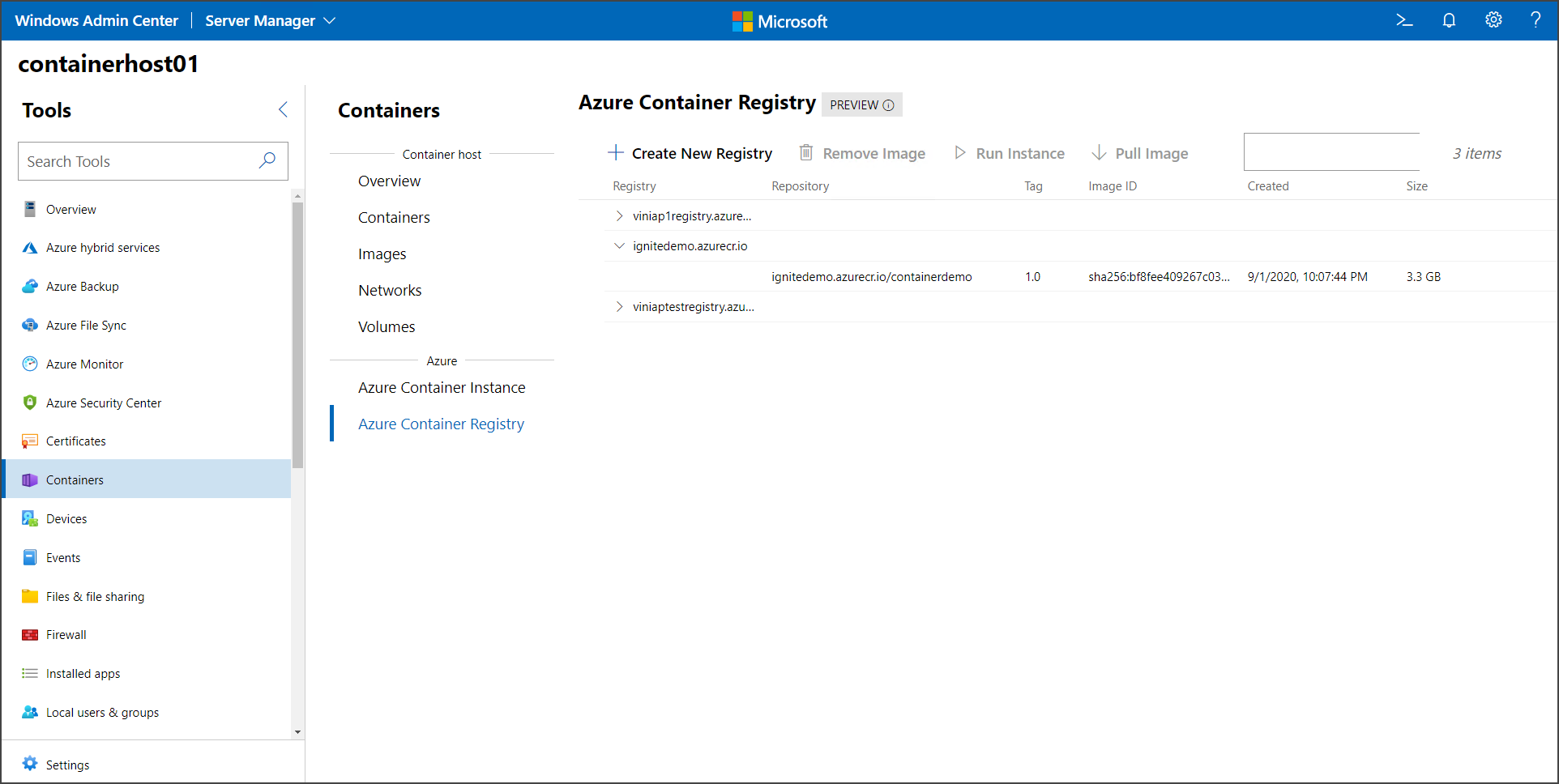
Gestire registri e immagini
Per creare un nuovo registro, in Registro Azure Container selezionare Crea nuovo Registro di sistema.
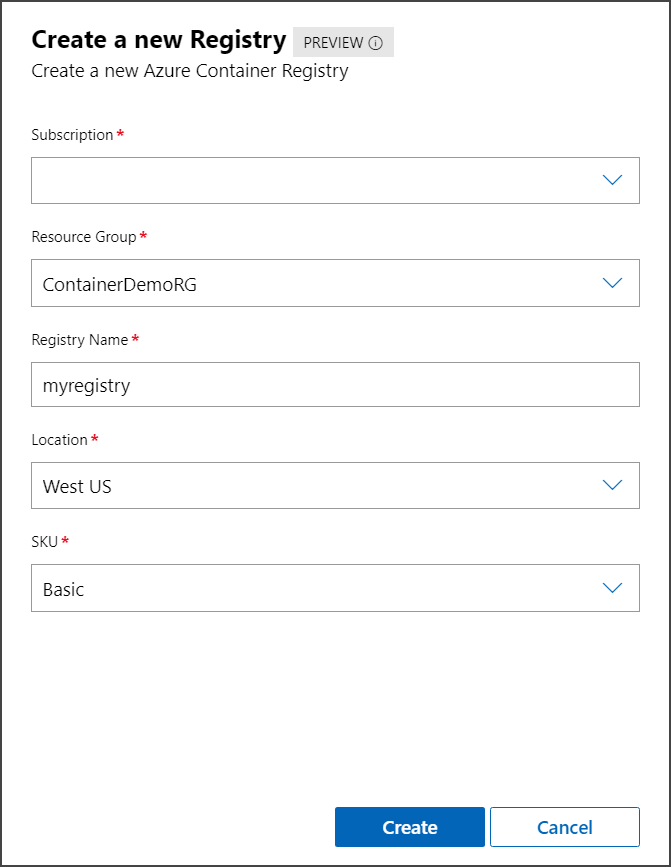
In Crea un nuovo Registro di sistema selezionare la sottoscrizione da usare per creare un nuovo registro e il gruppo di risorse da allocare il Registro di sistema. Specificare quindi un nome, un percorso e uno SKU del Registro di sistema. Per altre informazioni sui prezzi e sulle funzionalità di ogni SKU, vedere la documentazione di Registro Azure Container. Fare clic su Crea per creare il nuovo Registro di sistema. Al termine, Windows Admin Center invierà una notifica se l'operazione è stata completata correttamente e verrà visualizzato il nuovo Registro di sistema elencato.
Dopo aver elencato registri e immagini, è possibile rimuovere un'immagine esistente o effettuarne il pull nell'host contenitore per l'uso locale. Per eseguire il pull di un'immagine, selezionare l'immagine da estrarre e fare clic su Pull Image (Immagine pull):
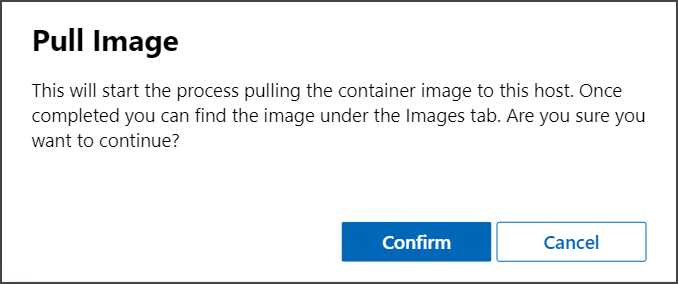
Al termine del processo di pull, Windows Admin Center invierà una notifica e l'immagine sarà disponibile per l'uso nella scheda Immagini in Host contenitore.
Infine, è possibile eseguire un nuovo contenitore basato su un'immagine ospitata in Registro Azure Container. Per iniziare, selezionare l'immagine da eseguire e fare clic su Esegui istanza:
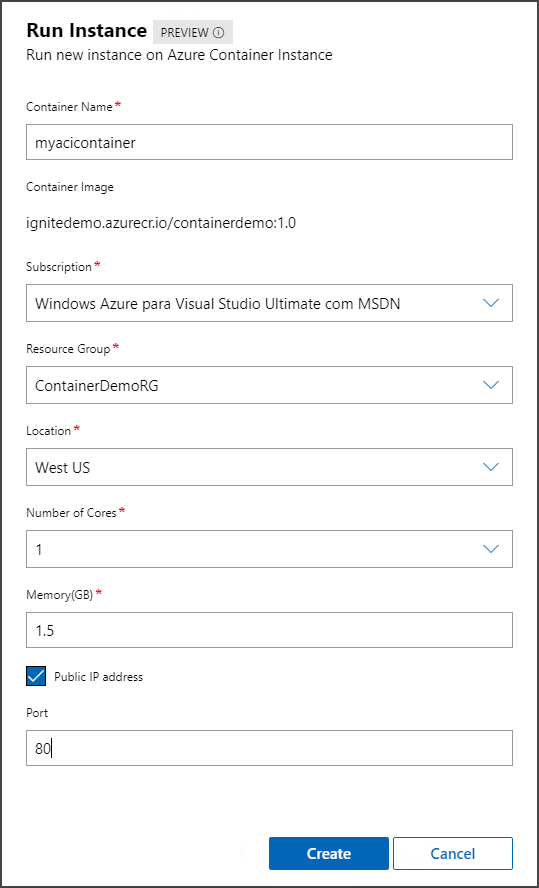
In Istanza di esecuzione è necessario specificare un nome del contenitore, la sottoscrizione da usare, il gruppo di risorse e il percorso da eseguire.
Specificare quindi l'allocazione della CPU e della memoria per questa istanza e la porta da aprire, se necessario. Fare clic su Crea e Windows Admin Center invia il comando ad Azure per eseguire l'istanza. È possibile controllare lo stato dell'istanza del contenitore nella scheda Istanza di Azure Container .